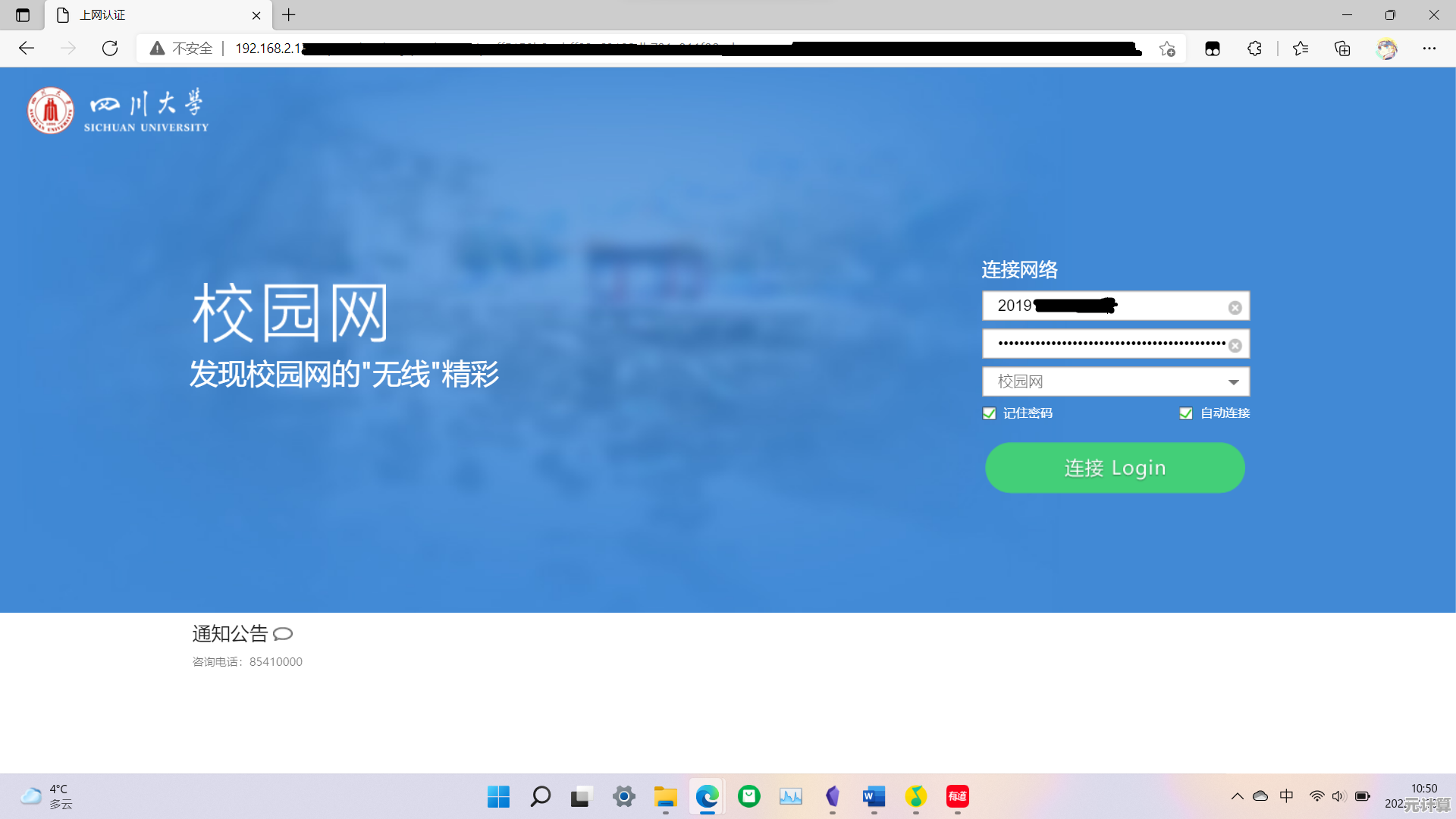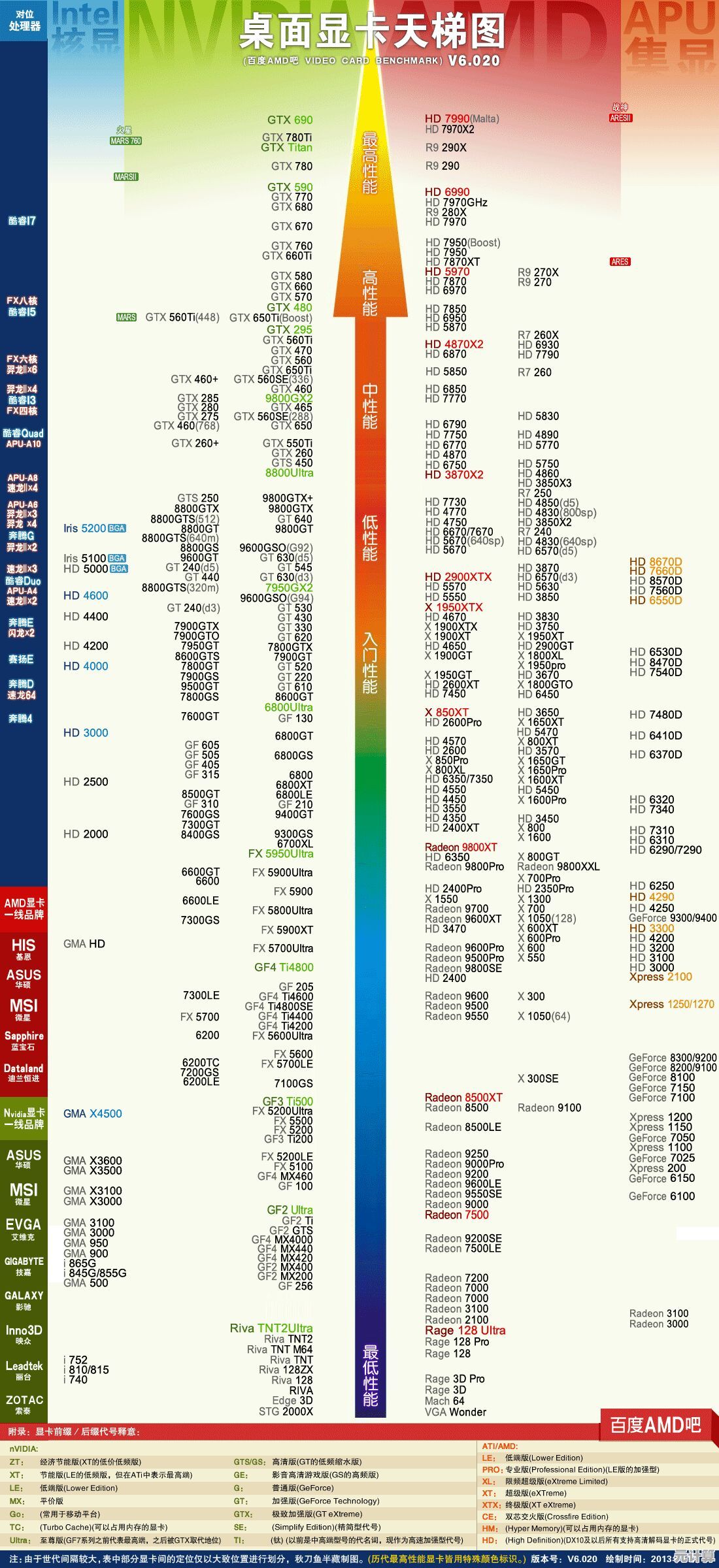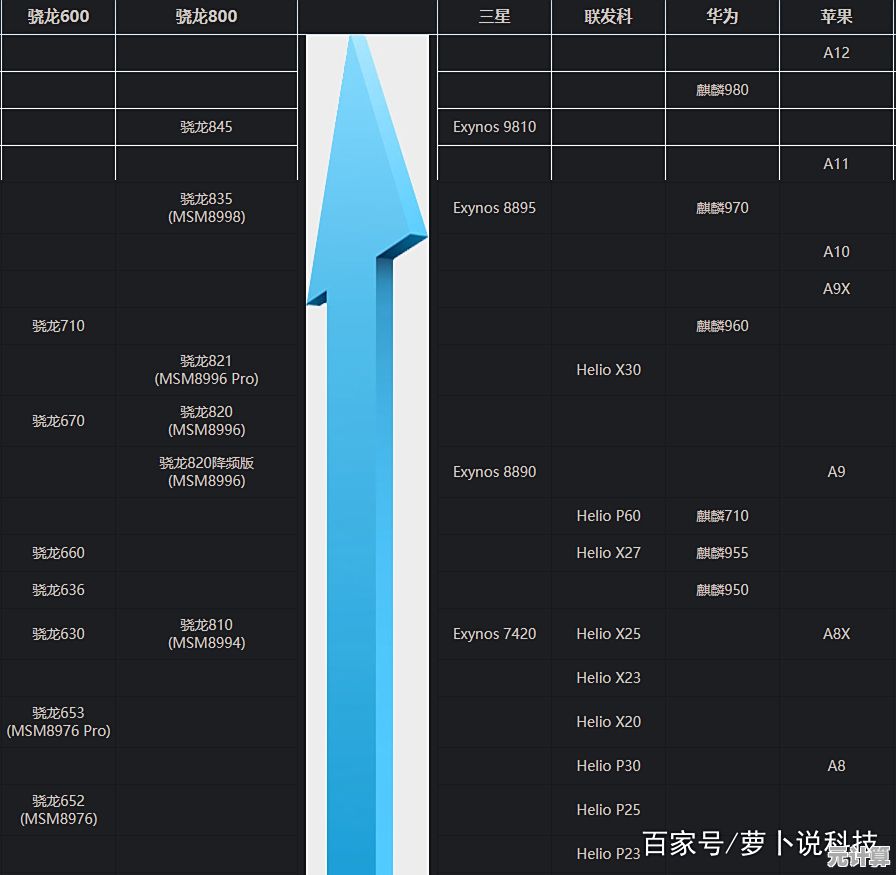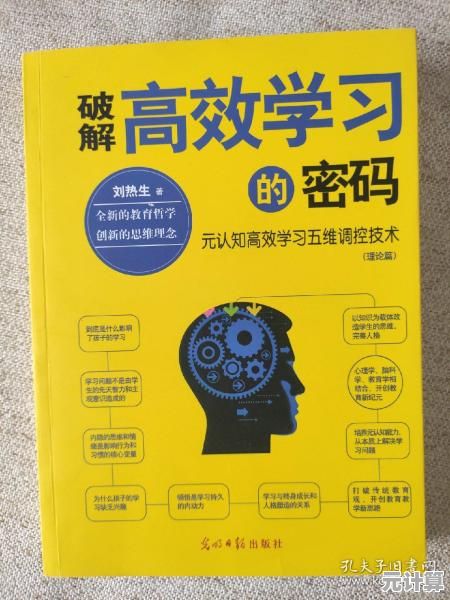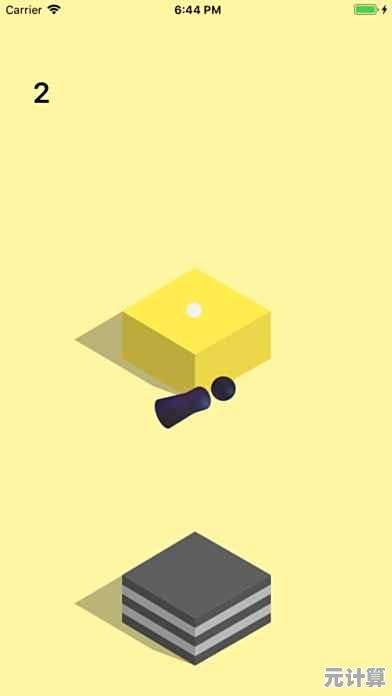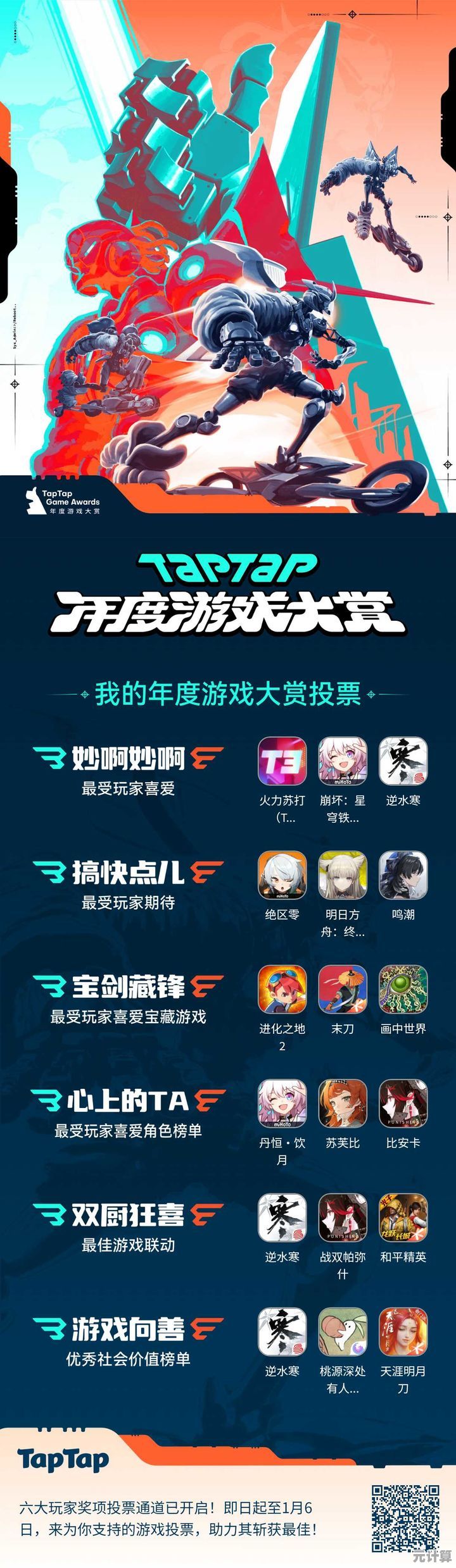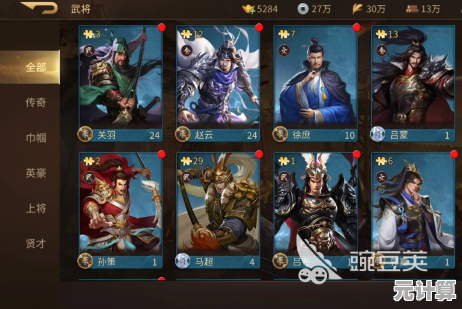电脑蓝牙连接教程:一步步教你轻松配对设备与解决问题
- 问答
- 2025-10-02 03:33:46
- 3
01 先别急着配对!很多人第一步就错了
你是不是也这样:打开电脑设置,噼里啪啦点开蓝牙开关,然后疯狂点“添加设备”……停!🤚 我当初也这样,结果电脑搜半天都搜不到我的耳机,后来才发现,很多设备(尤其是耳机、键盘)需要先长按电源键进入“配对模式”——耳机指示灯会闪蓝光或者红蓝交替,这时候电脑才能看见它。
💡 我的翻车现场:有次录视频前5分钟想连新买的蓝牙麦克风,结果怎么都搜不到,急得我差点摔鼠标……后来发现居然要长按10秒才能进入配对模式(说明书?早扔了😅)。
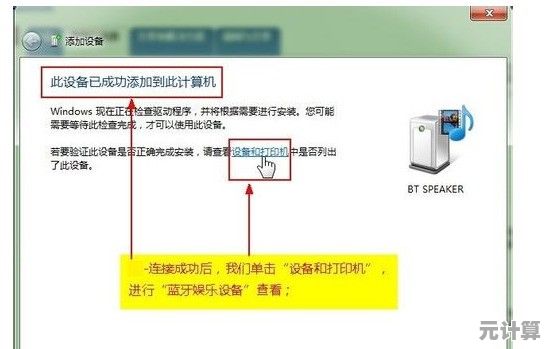
02 电脑端操作:Win和Mac真的不一样!
很多人以为所有电脑操作都一样,结果卡在第一步。
- Windows党:别光在“设置”里搜蓝牙!试试右下角通知中心点“蓝牙”图标——有时候这里比设置页面灵敏,如果还不行,去“设备管理器”里更新一下蓝牙驱动(别怕,就是右键点“更新驱动”而已)。
- Mac用户:其实苹果更简单,但有时候会“傲娇”,比如我的AirPods偶尔会抽风连不上,这时候不是点蓝牙列表,而是直接点顶部菜单栏的蓝牙图标→“设备”→选择耳机,比系统偏好设置里快多了。
03 连上了但没声音?可能不是蓝牙的锅!
这是我踩过最深的坑:明明显示“已连接”,但声音还是外放!🙉 原因可能是:

- 输出设备没选对:点开系统声音设置(小喇叭图标),看看是不是默认输出还挂着“扬声器”,手动切成蓝牙设备;
- 设备抢线:比如我平时连着蓝牙音箱,如果突然开在线会议,Teams会偷偷把输出切回笔记本喇叭——气得我每次开会前都得检查一遍。
04 终极玄学:重启大法好!
别笑!有时候真的是电脑或设备“睡糊涂了”,我有个祖传的索尼耳机,每次连不上的时候,我就同时重启电脑和耳机——成功率90%!🔄 还有一次,更新了系统后蓝牙直接消失了,后来发现是Windows更新自动禁用了蓝牙驱动……(微软你怎么回事!)
05 如果还不行……试试这些邪门操作
- 距离拉近点:别隔着一堵墙还指望蓝牙稳定,它真不是WiFi;
- 关掉其他干扰:我发现手机开热点的时候,电脑蓝牙特别卡,不知道什么原理;
- 忘记设备重新配对:有时候就是配对信息卡bug了,删掉重来反而秒连。
✨ 最后说句大实话:蓝牙技术发展了这么多年,还是偶尔会抽风,我的心态已经从“必须搞定”变成“随缘吧”,不行就插线呗😏,科技是为了方便人,不是让人头疼的——你说对吧?
(完)
本文由宜白风于2025-10-02发表在笙亿网络策划,如有疑问,请联系我们。
本文链接:http://max.xlisi.cn/wenda/48349.html